- লেখক Jason Gerald [email protected].
- Public 2023-12-16 10:57.
- সর্বশেষ পরিবর্তিত 2025-01-23 12:07.
আপনি যদি আপনার পাওয়ারপয়েন্ট উপস্থাপনাকে আরো আকর্ষণীয় করতে চান, তাহলে ব্যাকগ্রাউন্ড মিউজিক যোগ করার চেষ্টা করুন। পাওয়ার পয়েন্ট আপনাকে ব্যাকগ্রাউন্ডে যেকোনো MP3 বা WAV ফাইল চালাতে দেয়। যাইহোক, যদি আপনি পাওয়ারপয়েন্টের একটি পুরোনো সংস্করণ ব্যবহার করেন, তাহলে আপনাকে প্রথমে প্রোগ্রামের সাথে টিঙ্কার করতে হবে। এছাড়াও, যদি আপনি একসাথে বেশ কয়েকটি গান বাজাতে চান, তবে আপনাকে প্রথমে একটি ফাইলে সবগুলিকে একত্রিত করার পরামর্শ দেওয়া হচ্ছে।
ধাপ
পদ্ধতি 1 এর 3: একটি একক গান বাজানো
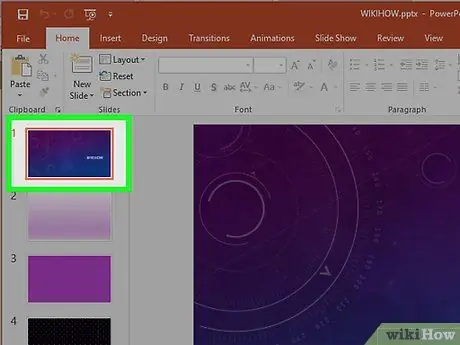
ধাপ 1. যে স্লাইডটিতে আপনি একটি গান যোগ করতে চান তা খুলুন।
আপনি যদি উপস্থাপনা শুরু হওয়ার সময় গানটি বাজাতে চান, তাহলে প্রথম স্লাইডটি নির্বাচন করুন।
- আপনি যদি অফিস 2007 বা 2003 ব্যবহার করেন, এই নিবন্ধের নীচে দেখুন।
- আপনি যদি একটি উপস্থাপনায় বেশ কয়েকটি গান বাজাতে চান, তাহলে আপনি প্রতিটি গান আলাদা স্লাইডে রেখে সেগুলি সাজানোর চেষ্টা করতে পারেন। যাইহোক, এটি একটি ফাইলে আপনি যে সমস্ত গানগুলি চালাতে চান তা একত্রিত করলে এটি সহজ এবং আরও সুবিধাজনক হবে। এটি করার জন্য, পরবর্তী বিভাগটি পড়ুন।
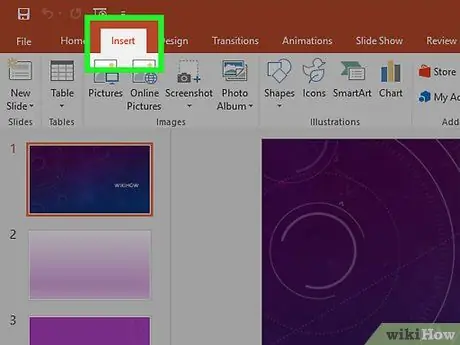
ধাপ 2. সন্নিবেশ ট্যাবে ক্লিক করুন।
আপনি MP3 এবং WAV ফাইল সন্নিবেশ করতে পারেন।
- আপনি যদি আইটিউনস থেকে একটি গান ব্যবহার করতে চান, তাহলে আপনাকে প্রথমে গানটিকে MP3 তে রূপান্তর করতে হবে। আপনি যে গানটি ব্যবহার করতে চান তাতে ডান ক্লিক করুন, তারপরে "MP3 সংস্করণ তৈরি করুন" নির্বাচন করুন। আরও তথ্যের জন্য, এই নির্দেশিকা পড়ুন।
- WAV ফাইলের আকার যথেষ্ট বড় হতে পারে যাতে আপনার পাওয়ারপয়েন্ট ফাইলটি বিভক্ত করা কঠিন হয়ে যায়। অতএব, এটি সুপারিশ করা হয় যে আপনি WAV ফাইলটিকে MP3 তে রূপান্তর করুন, হয় WAV ফাইলটি iTunes- এ আমদানি করে অথবা একটি অনলাইন রূপান্তর সাইট ব্যবহার করে। আরও তথ্যের জন্য, এই নির্দেশিকা পড়ুন।
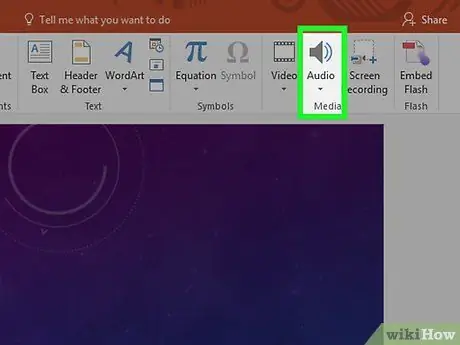
ধাপ 3. "মিডিয়া" গ্রুপে, "অডিও" নির্বাচন করুন, তারপর "আমার পিসি থেকে অডিও" বিকল্পটি ক্লিক করুন।
দ্রষ্টব্য: "অনলাইন অডিও" বিকল্পটি আর আপনার জন্য উপলব্ধ নয়। অতএব, যদি আপনি ইন্টারনেট থেকে একটি গান চালাতে চান, তাহলে আপনাকে প্রথমে আপনার কম্পিউটারে গানটি ডাউনলোড করতে হবে।
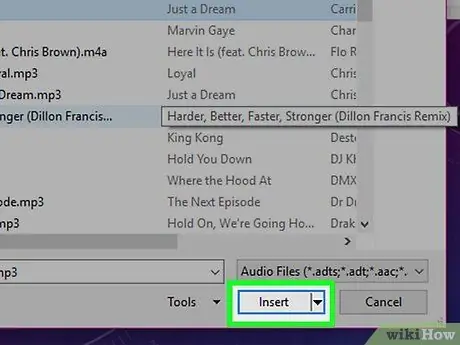
ধাপ 4. আপনি যে গানের ফাইলটি খেলতে চান তা নির্বাচন করুন।
আপনি আপনার কম্পিউটার বা নেটওয়ার্ক ড্রাইভ থেকে যেকোন MP3 বা WAV ফাইল নির্বাচন করতে পারেন।
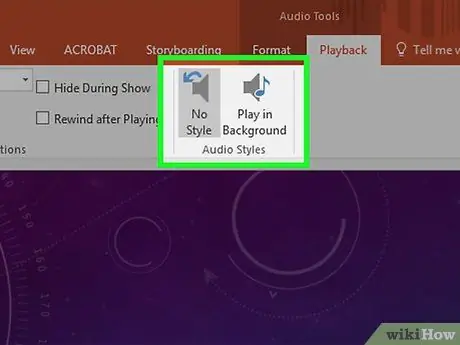
ধাপ ৫. বেছে নিন আপনি সঙ্গীত স্বয়ংক্রিয়ভাবে শুরু করতে চান, অথবা বোতামটি ক্লিক করার পর শুরু করতে চান।
পাওয়ারপয়েন্ট সঙ্গীত প্লেব্যাক শুরু করার জন্য দুটি বিকল্প প্রদান করে: ব্যাকগ্রাউন্ডে স্বয়ংক্রিয় এবং ম্যানুয়াল। আপনি যদি ম্যানুয়াল বিকল্পটি নির্বাচন করেন, আপনি বাটনে ক্লিক করার পর সঙ্গীত বাজবে। সঙ্গীত প্লেব্যাক বিকল্পগুলি দ্রুত সেট করতে নিম্নলিখিত দুটি সেটিংসের মধ্যে একটি নির্বাচন করুন:
- আপনি যদি চান সঙ্গীতটি স্বয়ংক্রিয়ভাবে শুরু হয় এবং আপনার উপস্থাপনার সময় ব্যাকগ্রাউন্ডে প্লে হয়, প্লেব্যাক ট্যাবে "প্লে ইন ব্যাকগ্রাউন্ড" বিকল্পটি নির্বাচন করুন। এই বিকল্পটি নির্বাচন করার পরে, সঙ্গীত স্বয়ংক্রিয়ভাবে চলবে এবং স্লাইড পরিবর্তনের পরেও চলতে থাকবে। মিউজিক শেষ হওয়ার পর, মিউজিক ব্যাক প্লে করতে থাকবে। এই বিকল্পের সাথে, উপস্থাপনায় সাউন্ড বোতাম উপস্থিত হবে না। স্লাইড খোলা হলে সঙ্গীত বাজবে।
- আপনি যদি বাটন টিপে সঙ্গীত চালাতে চান, তাহলে "প্লেব্যাক" ট্যাবে "নো স্টাইল" নির্বাচন করুন। অডিও বাটনে ক্লিক করলেই মিউজিক বাজবে। আপনি "বিন্যাস" ট্যাবে ক্লিক করে বোতামের চেহারা পরিবর্তন করতে পারেন। এই ট্যাবে, আপনি বোতাম ডিজাইন করতে পারেন বা বোতাম হিসাবে ব্যবহার করার জন্য ছবি আমদানি করতে পারেন।
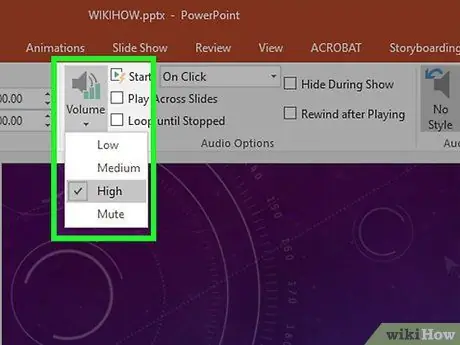
ধাপ 6. অডিও ফাইলে মৌলিক সম্পাদনা সম্পাদন করুন।
পাওয়ারপয়েন্ট সহজ সাউন্ড এডিটিং টুল সরবরাহ করে। এই সরঞ্জামগুলির সাহায্যে, আপনি সঙ্গীত ভলিউম, প্লেব্যাক শুরুর বিন্দু, ফেইড-ইন এবং ফেইড-আউট প্রভাব এবং আরও অনেক কিছু পরিবর্তন করতে পারেন। যদি আপনি একটি অডিও নির্বাচন না করেন, তাহলে "প্লেব্যাক" ট্যাবটি খুলতে ক্লিক করুন।
- অডিও ট্র্যাকটিতে একটি মার্কার যুক্ত করুন। যখন আপনি অডিওর উপর ঘুরবেন, আপনি একটি টাইমলাইন দেখতে পাবেন। লাইনের একটি বিন্দু নির্বাচন করুন, তারপর একটি ক্লিকযোগ্য বুকমার্ক তৈরি করতে "বুকমার্ক যোগ করুন" ক্লিক করুন। মার্কার আপনার নির্দিষ্ট সময়ে উল্লেখ করবে।
- গানের অপ্রয়োজনীয় অংশগুলি ছাঁটাতে "ট্রিম অডিও" বোতামে ক্লিক করুন। এই ফাংশনটি দরকারী যদি আপনি যে গানটি ব্যবহার করেন তা খুব দীর্ঘ হয়, অথবা যদি আপনার শুধুমাত্র অডিও ফাইলের একটি নির্দিষ্ট অংশ প্রয়োজন হয়। গানের শুরু এবং শেষ পয়েন্ট নির্বাচন করতে "ট্রিম অডিও" উইন্ডোতে স্লাইডার ব্যবহার করুন।
- ফেইড-ইন এবং ফেইড-আউট ইফেক্ট সেট করতে "ফেইড ডিউরেশন" অপশনটি ব্যবহার করুন। প্রভাব দীর্ঘ সময়, প্রভাব মসৃণ।
- গানের সামগ্রিক ভলিউম সামঞ্জস্য করতে ভলিউম বোতামগুলি ব্যবহার করুন। নিশ্চিত করুন যে আপনি আপনার উপস্থাপনার আগে অডিও পরীক্ষা করেন যাতে আপনার দর্শকরা অবাক না হন।
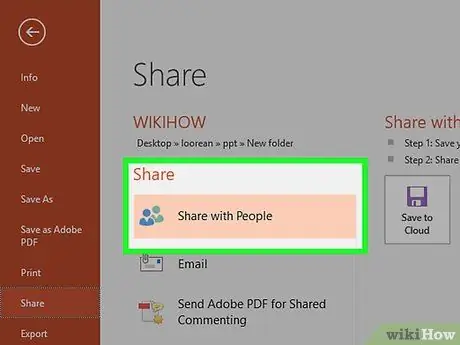
ধাপ 7. উপস্থাপনা ভাগ করুন।
পাওয়ারপয়েন্ট 2007 এবং পরবর্তীতে উপস্থাপনায় MP3 ফাইল অন্তর্ভুক্ত থাকবে। এই ভাবে, আপনি একটি পৃথক সঙ্গীত ফাইল প্রদান করার প্রয়োজন ছাড়াই আপনার উপস্থাপনা ভাগ করতে পারেন। যাইহোক, মনে রাখবেন যে MP3 ফাইলের আকার উপস্থাপনার আকারকে প্রভাবিত করবে।
যদি আপনার উপস্থাপনা 20 MB এর কম হয়, তাহলে আপনি এটি একটি ইমেল সংযুক্তি হিসাবে পাঠাতে পারেন। যাইহোক, যদি আপনার উপস্থাপনার আকার বড় হয়, গুগল ড্রাইভ বা ড্রপবক্সের মতো একটি পরিষেবার মাধ্যমে আপনার উপস্থাপনা ভাগ করে নেওয়ার কথা বিবেচনা করুন।
3 এর মধ্যে পদ্ধতি 2: একাধিক গান বাজানো
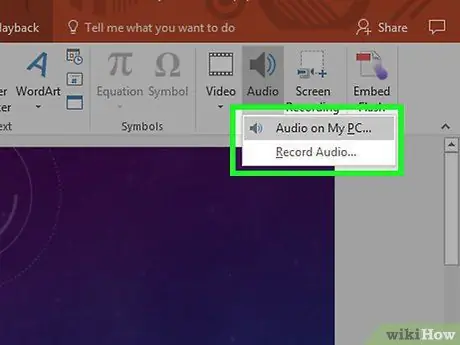
ধাপ 1. একাধিক গান বাজানোর প্রক্রিয়াটি বুঝুন।
আপনি আপনার উপস্থাপনায় মিউজিক ফাইলগুলিকে বিভক্ত করার চেষ্টা করতে পারেন যাতে সঙ্গীতটি সহজে চলে যায়। যাইহোক, যদি আপনি আপনার উপস্থাপনা পরিবর্তন করেন, গানের ট্রানজিশন অদ্ভুত লাগতে পারে, অথবা শ্রোতারা একটি দীর্ঘ নীরবতা শুনতে পারে। আপনি যদি একটি দীর্ঘ উপস্থাপনার জন্য ধ্রুব ব্যাকগ্রাউন্ড মিউজিক অন্তর্ভুক্ত করতে চান, তাহলে সব ব্যাকগ্রাউন্ড মিউজিককে এক ফাইলে একত্রিত করা এবং উপস্থাপনার শুরুতে ফাইলটি প্লে করার জন্য সেট করা সহজ হতে পারে।
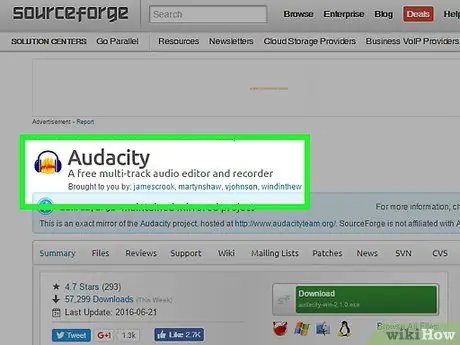
ধাপ 2. Sourceforge.net/projects/audacity/ থেকে বিনামূল্যে অডাসিটি ডাউনলোড করুন, তারপর প্রোগ্রামটি ইনস্টল করুন।
এই ওপেন সোর্স অডিও এডিটিং প্রোগ্রাম আপনাকে মিউজিক ফাইলগুলিকে দ্রুত একত্রিত করতে দেয়।
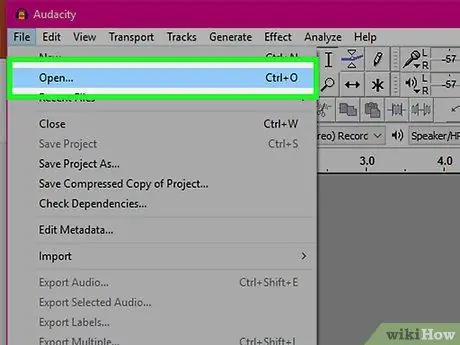
ধাপ 3. আপনি যে গানটি একত্রিত করতে চান তা খুলুন।
"ফাইল" ক্লিক করুন, তারপরে "খুলুন …" নির্বাচন করুন। যদি আপনি চান এমন সব গান একটি ফোল্ডারে থাকে, Ctrl টিপুন এবং আপনি যে গানগুলি অন্তর্ভুক্ত করতে চান তা একসাথে খুলতে নির্বাচন করুন।

ধাপ 4. দ্বিতীয় ট্র্যাক দেখানো একটি উইন্ডো খুলুন।
এই গাইডে, আপনি একটি গানের প্রতিটি ট্র্যাক প্রথম ট্র্যাকের শেষে যোগ করবেন।

ধাপ 5. পুরো গান নির্বাচন করতে Ctrl + A চাপুন।
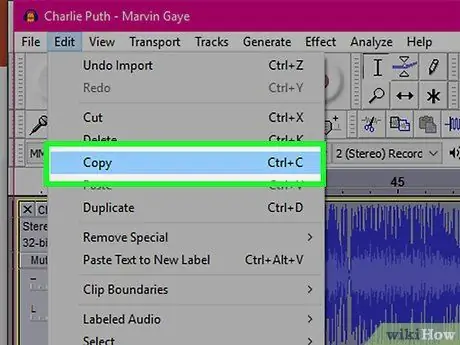
ধাপ 6. পুরো গানটি কপি করতে Ctrl + C চাপুন।
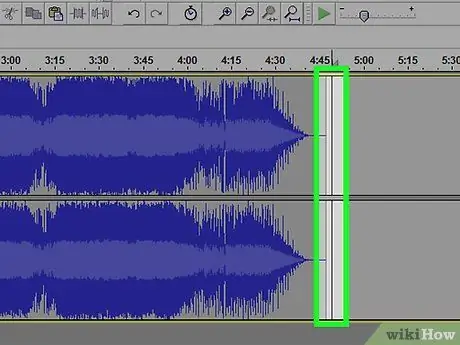
ধাপ 7. প্রথম ট্র্যাকটি দেখানো উইন্ডোটি খুলুন, তারপর কার্সারটিকে গানের শেষে টেনে আনুন।
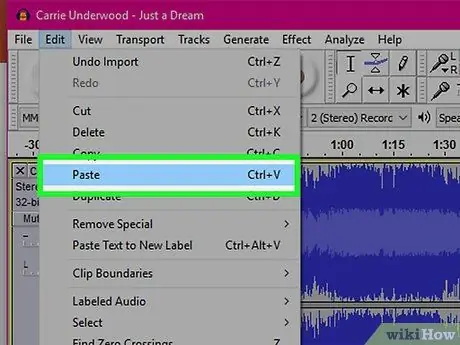
ধাপ 8. কপি করা গানটি প্রথম গানের শেষে পেস্ট করতে Ctrl + V চাপুন।
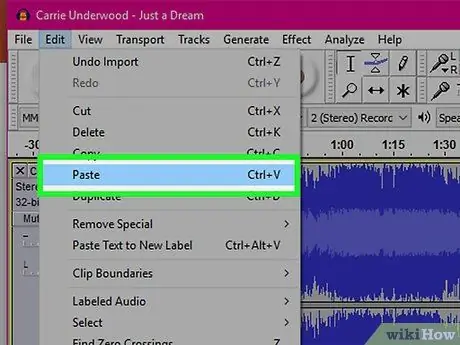
ধাপ 9. ট্র্যাক আরো গান যোগ করতে উপরের ধাপগুলি পুনরাবৃত্তি করুন।
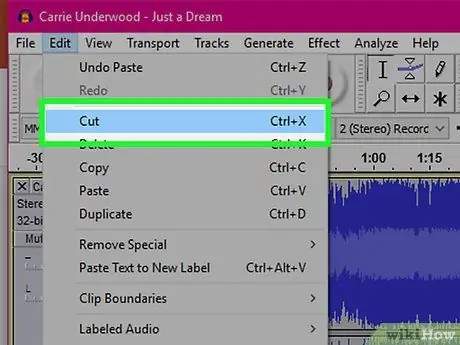
ধাপ 10. অপ্রয়োজনীয় শূন্যস্থান কেটে ফেলুন।
সাউন্ড গ্রাফের দিকে তাকান কখন সাউন্ড বাজছে, আর কখন ফাঁকা হয়। ট্র্যাক যোগ করার পর আপনি ফাঁকা বিভাগ দেখতে পারেন, যা আপনি পাওয়ারপয়েন্টে ট্র্যাক ব্যবহার করার আগে সরিয়ে ফেলতে পারেন।
- ট্র্যাকের একটি খালি অংশে ক্লিক করুন এবং টেনে আনুন। নিশ্চিত করুন যে আপনি গানগুলির মধ্যে বিরতিগুলি অপসারণ করবেন না কারণ এটি গানটিকে অদ্ভুত করে তুলতে পারে। এটাও সুপারিশ করা হয় যে আপনি গানের মধ্যে 1-2 সেকেন্ড বিরতি দিন।
- আপনার নির্বাচিত অংশটি বাতিল করতে উইন্ডোর শীর্ষে "কাটা" ক্লিক করুন।
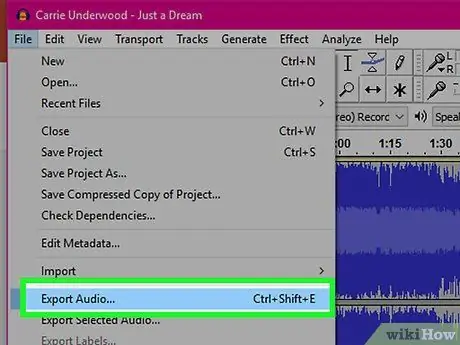
ধাপ 11. আপনি যে গানগুলি একীভূত করেছেন সেগুলি সংরক্ষণ করুন
গান মার্জ করার পর, আপনাকে অবশ্যই গানগুলিকে MP3s হিসেবে সেভ করতে হবে যাতে পাওয়ারপয়েন্ট তাদের চিনতে পারে।
- "ফাইল" ক্লিক করুন, তারপর "রপ্তানি অডিও" নির্বাচন করুন।
- "টাইপ হিসাবে সংরক্ষণ করুন" কলামে "MP3 ফাইল" বিকল্পটি নির্বাচন করুন।
- ফাইলটিকে একটি নাম দিন এবং এটি সহজে খুঁজে পাওয়া যায় এমন কোথাও সংরক্ষণ করুন। নিশ্চিত করুন যে আপনি ফাইলটিকে একটি পরিষ্কার নাম দিয়েছেন, যাতে আপনি বলতে পারেন যে এটি বেশ কয়েকটি গানের সম্মিলিত ফাইল।
- সংরক্ষণ করুন ক্লিক করুন, তারপর ঠিক আছে ক্লিক করুন (যদি না আপনি এমপি 3 ট্যাগে তথ্য সম্পাদনা করতে চান)।
- রপ্তানি প্রক্রিয়া সম্পূর্ণ না হওয়া পর্যন্ত অপেক্ষা করুন। অডেসিটি আপনার MP3 ফাইল সংরক্ষণ করতে কয়েক মিনিট সময় নিতে পারে।
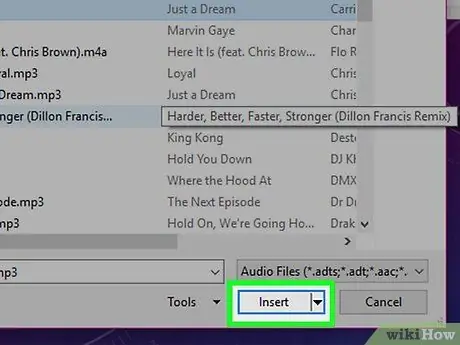
ধাপ 12. এই প্রবন্ধের প্রথম ধাপ অনুসরণ করে পাওয়ারপয়েন্টে একটি এমপি 3 ফাইল োকান।
স্বয়ংক্রিয়ভাবে ব্যাকগ্রাউন্ডে গান চালানোর জন্য পাওয়ারপয়েন্ট সেট করতে ভুলবেন না।
3 এর পদ্ধতি 3: পাওয়ারপয়েন্ট 2007 এবং 2003 ব্যবহার করে
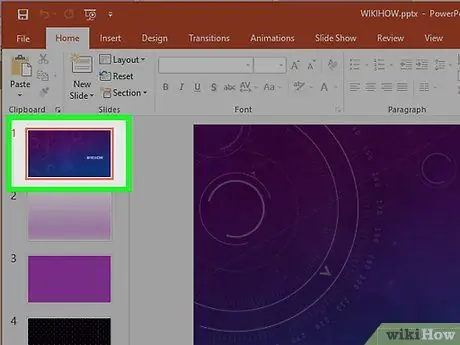
ধাপ 1. আপনি যে স্লাইডটিতে গানটি সন্নিবেশ করতে চান তা খুলুন।
আপনি যদি উপস্থাপনা শুরু হওয়ার সময় গানটি শুরু করতে চান, তাহলে প্রথম স্লাইডে যান। অথবা, যদি আপনি উপস্থাপনার একটি নির্দিষ্ট অংশে গানটি চালাতে চান, তাহলে আপনার পছন্দসই স্লাইডটি খুলুন।
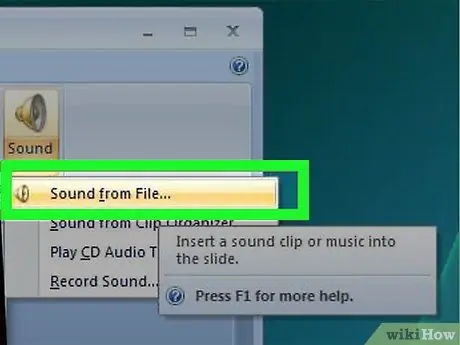
ধাপ 2. "সন্নিবেশ" ট্যাবে ক্লিক করুন, তারপরে "শব্দ> ফাইল থেকে শব্দ" নির্বাচন করুন।
আপনি WAV ফাইল বা MP3 ফাইল নির্বাচন করতে সক্ষম হবেন।
- আপনি যদি অফিস 2003 ব্যবহার করেন, সন্নিবেশ মেনুতে ক্লিক করুন এবং "চলচ্চিত্র এবং শব্দ> ফাইল থেকে শব্দ" নির্বাচন করুন।
- যেহেতু PowerPoint 2003 এবং 2007 উপস্থাপনায় MP3 ফাইল অন্তর্ভুক্ত করতে পারে না, তাই এটি সুপারিশ করা হয় যে আপনি আপনার কম্পিউটারে একটি নতুন ফোল্ডার তৈরি করুন এবং সেই ফোল্ডারে উপস্থাপনা ফাইল এবং MP3s রাখুন।
- আপনি আপনার উপস্থাপনায় একটি WAV ফাইল অন্তর্ভুক্ত করতে পারেন, কিন্তু উপস্থাপনার ফাইলের আকার ফুলে উঠবে। অতএব, সঙ্গীত যোগ করার জন্য, এটি সুপারিশ করা হয় যে আপনি একটি MP3 ফাইল লিঙ্ক করুন।
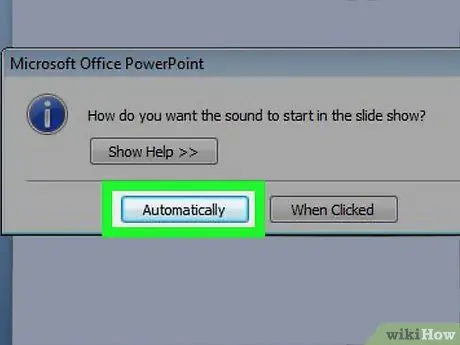
ধাপ Choose. গানটি কখন বাজবে তা চয়ন করুন
"সাউন্ড" ট্যাবে, আপনি "প্লে সাউন্ড" মেনুতে "স্বয়ংক্রিয়ভাবে" বা "যখন ক্লিক করুন" নির্বাচন করতে পারেন।
যদি আপনি গানটি অটোপ্লেতে সেট করেন, তাহলে অডিও বোতামটি লুকানোর জন্য "শোয়ের সময় লুকান" বোতামটি চেক করুন।
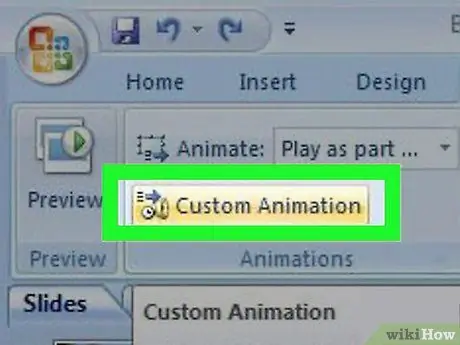
ধাপ 4. অডিও বস্তুর ডান ক্লিক করুন, তারপর "কাস্টম অ্যানিমেশন" নির্বাচন করুন।
সাধারণত, আপনি স্লাইড পরিবর্তন করার পর গানটি বন্ধ হয়ে যাবে। অ্যানিমেশন তৈরি করে, আপনি সঙ্গীতকে আরও জোর করে "চালাতে" পারেন।
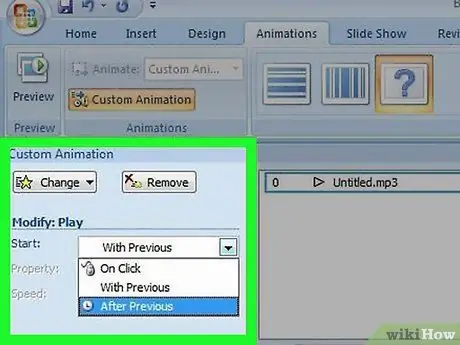
ধাপ 5. "মাল্টিমিডিয়া সেটিংস" ট্যাবে ক্লিক করুন, তারপর "স্লাইড শো চালিয়ে যান" বিকল্পটি নির্বাচন করুন।
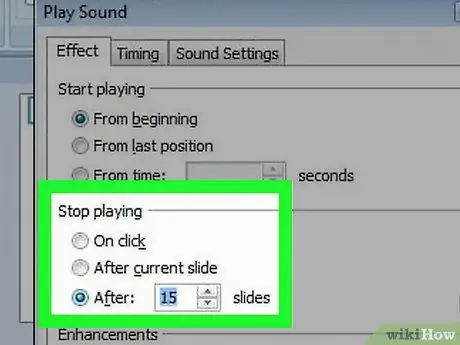
ধাপ 6. "পরে" ক্লিক করুন, তারপর স্লাইডটি নির্বাচন করুন যেখানে সঙ্গীত থামবে।
উপস্থাপনা শেষ না হওয়া পর্যন্ত সঙ্গীত চালানোর জন্য উপস্থাপনার শেষ স্লাইডে এই বিকল্পটি সেট করুন। শেষ হয়ে গেলে, "ঠিক আছে" ক্লিক করুন।
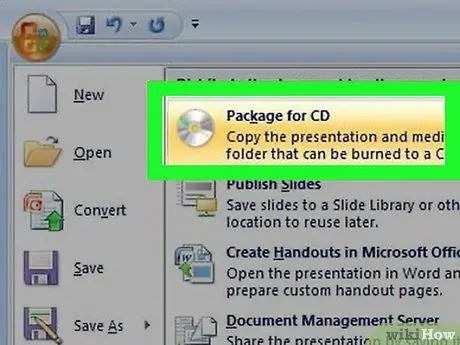
ধাপ 7. উপস্থাপনা প্যাক করুন।
যেহেতু মিউজিক ফাইলগুলি উপস্থাপনায় "লেগে" থাকবে না, তাই আপনাকে অবশ্যই "প্যাকেজ ফর সিডি" বিকল্পের মাধ্যমে উপস্থাপনা এবং অডিও ফাইলগুলি প্যাকেজ করতে হবে। এইভাবে, আপনি সহজেই আপনার উপস্থাপনা ফাইল অন্যদের সাথে শেয়ার করতে পারেন
- অফিস বোতামে ক্লিক করুন, "প্রকাশ করুন" নির্বাচন করুন, তারপরে "সিডির জন্য প্যাকেজ" ক্লিক করুন।
- "সিডির নাম দিন" বক্সে আপনি যে ফোল্ডারটি তৈরি করতে চান তার নাম লিখুন।
- "বিকল্পগুলি" ক্লিক করুন এবং নিশ্চিত করুন যে "সংযুক্ত ফাইলগুলি অন্তর্ভুক্ত করুন" বিকল্পটি চেক করা আছে।
- "ফোল্ডারে অনুলিপি করুন" ক্লিক করুন। কম্পিউটার আপনার উপস্থাপনা এবং সঙ্গীত ফাইল সম্বলিত একটি নতুন ফোল্ডার তৈরি করবে। এই ফোল্ডারে একটি পাওয়ারপয়েন্ট প্লেয়ারও রয়েছে, যা প্রাপকের জন্য মাইক্রোসফট অফিস ছাড়াও উপস্থাপনা চালানো সহজ করে দেবে।






